VxWorks-Firmware von der Konsole aktualisieren
Inhalt
Einführung
In diesem Dokument werden die Methoden zum Upgrade eines Access Points (AP) veranschaulicht, der die VxWorks-Firmware über eine Konsolenverbindung ausführt. Diese Methode ist nützlich, wenn der Benutzer über keinen FTP-Server verfügt oder der Access Point nicht mit einer IP-Adresse konfiguriert ist, über die ein Browser eine Verbindung herstellen kann. Im Abschnitt Firmware aktualisieren Firmware und Konfigurationen verwalten finden Sie Anweisungen zum Durchführen eines Firmware-Upgrades über einen Webbrowser oder einen Dateiserver.
Voraussetzungen
Anforderungen
Für dieses Dokument bestehen keine speziellen Anforderungen.
Verwendete Komponenten
Die Informationen in diesem Dokument basieren auf der VxWorks-Firmware Version 12.01T1, die auf die VxWorks-Firmware Version 12.05 aktualisiert wurde. Bei diesem Upgrade wird ein 1200-AP verwendet, der das VxWorks-Firmware-Image 12.01T1 ausführt.
Für die Aktualisierung der Firmware über die AP-Konsole ist eine AP-Firmware-Image-Datei erforderlich.
Hinweis: Die neuesten Versionen finden Sie unter Wireless LAN Downloads.
Die herunterzuladende Datei ist eine einzelne Datei (AP12xxvxxxx.exe, ein selbstextrahierendes Archiv).
Die Datei muss erneut extrahiert werden, was zu einer unkomprimierten Bilddatei (AP12xxvxxxx.img) führt.
Hinweis: Die .img-Datei ist auf dem Access Point installiert, nicht die .exe-Datei.
Um den COM1- oder COM2-Port des Computers mit dem Konsolenport am Access Point zu verbinden, ist ein gerades, serielles Verlängerungskabel mit neun Pins erforderlich. Wenn das Kabel angeschlossen ist, verwenden Sie einen Terminal-Emulator (z. B. Hyper Terminal), und legen Sie die Sitzung mit den folgenden Einstellungen fest:
-
9600 bit/s
-
8 Datenbits
-
Keine Parität
-
1 Stoppbit
-
Nein (KEINE) Flusssteuerung
Die Informationen in diesem Dokument wurden von den Geräten in einer bestimmten Laborumgebung erstellt. Alle in diesem Dokument verwendeten Geräte haben mit einer leeren (Standard-)Konfiguration begonnen. Wenn Ihr Netzwerk in Betrieb ist, stellen Sie sicher, dass Sie die potenziellen Auswirkungen eines Befehls verstehen.
Konventionen
Weitere Informationen zu Dokumentkonventionen finden Sie unter Cisco Technical Tips Conventions (Technische Tipps zu Konventionen von Cisco).
Unterstützte Version
Ihr AP muss die VxWorks-Firmware-Version 11.40T oder höher ausführen, um die VxWorks-Firmware-Version 12.05 zu installieren.
AP auf Werkseinstellungen zurücksetzen
Wenn Sie die Einheit auf die Werkseinstellungen zurücksetzen möchten, lesen Sie den Abschnitt Konfiguration zurücksetzen im Abschnitt Verwalten von Firmware und Konfigurationen.
Upgrade-Verfahren
Das in diesem Abschnitt beschriebene Upgrade-Verfahren bezieht sich auf den Bootblock Version 0.05 des AP. Das Upgrade der 12.01T1-Firmware ist unabhängig von der auf Ihrem AP verfügbaren Bootblockversion dieselbe.
Bestimmen der Version des Bootblocks
Sie müssen das Netzkabel abziehen und neu anschließen, um den Access Point neu zu starten. Dadurch wird die Bootblockversion festgelegt, die auf Ihrem AP verfügbar ist.
Beim Neustart des Access Points werden die einführenden Systeminformationen angezeigt. Die Bootblockversion wird in der dritten Zeile dieses Textes angezeigt und ist mit Bootstrap Ver gekennzeichnet. Diese Ausgabe zeigt die Bootstrap-Version 0.05 an, die angezeigt wird:
System ID: 000ED77C343E Motherboard: IBM405 200MHz, 8192KB FLASH, 16384KB DRAM, Revision 00 Bootstrap Ver. 0.05: FLASH, CRC C5CA9B6B (OK) Initialization: OK
Upgrade-Verfahren
Gehen Sie wie folgt vor, um ein Upgrade Ihres Access Points durchzuführen:
-
Wenn die Speicherdateien unter der Überschrift Memory:File aufgeführt sind, drücken Sie Strg-W innerhalb von fünf Sekunden, um das Startblockmenü aufzurufen.
-
Drücken Sie = (die Taste für Gleichheitszeichen), um zum Hauptmenü zu wechseln.
c -- Copy file f -- File dir l -- downLoad file into DRAM u -- Upload file p -- xfer Protocol n -- coNsole r -- Run s -- System info.
Hinweis: Bei den Menüs wird die Groß- und Kleinschreibung beachtet, und es gibt keine Eingabeaufforderung, wie sie in einer Windows- oder UNIX-Befehlsshell angezeigt wird.
-
Drücken Sie Strg-Z, um das Menü für die ausgeblendete Formatierung anzuzeigen. Diese Menüelemente werden angezeigt:
U -- Upgrade bootstrap from file. !--- FORMAT memory bank.
-
Drücken Sie ! (Ausrufezeichen-Taste, Shift-1), um den Inhalt des Flash-Speichers zu löschen und Platz für die neue Firmware zu schaffen.
!--- FORMAT memory bank.
-
Drücken Sie 3, um die Flash-Speicherbank auszuwählen.
FORMAT Memory Bank: 1 -- DRAM 2 -- Config 3 -- FLASH
-
Drücken Sie Y, um das FORMAT zu bestätigen.
 Vorsicht: Mit diesem Schritt werden alle Dateien in der Bank gelöscht.
Vorsicht: Mit diesem Schritt werden alle Dateien in der Bank gelöscht.Y -- *FORMAT* N -- CANCEL
Wenn der Flash-Speicher gelöscht wird, zeigt das System den aktualisierten Inhalt aller Speichertypen an.
Memory Bank total used left DRAM 16742624 0 16742624 Config 524288 292 523996 FLASH 7602176 0 7602176 M Memory Bank:File address size encoding type flags a) Config:AP Installation Key FF820000 80 none Key 0000 b) Config:AWC_ConfigDB FF820050 212 AiroDB1 Data 0000
-
Wählen Sie ein Dateiübertragungsprotokoll aus, um die Dateiübertragung einzurichten.
-
Drücken Sie im Hauptmenü p, um das Übertragungsprotokoll auszuwählen.
c -- Copy file f -- File dir l -- downLoad file into DRAM u -- Upload file p -- xfer Protocol n -- coNsole r -- Run s -- System info. !--- FORMAT memory bank.
-
Drücken Sie x, um Xmodem auszuwählen.
x -- Xmodem k -- 1K-Xmodem
-
-
Stellen Sie die Baudrate auf 115200 bps ein, um die Übertragung zu beschleunigen. Gehen Sie wie folgt vor:
-
Drücken Sie im Hauptmenü die Taste n, um die Konsole auszuwählen.
c -- Copy file f -- File dir l -- downLoad file into DRAM u -- Upload file p -- xfer Protocol n -- coNsole r -- Run s -- System info. !--- FORMAT memory bank.
-
Drücken Sie b, um die Baudrate zu ändern.
b -- Baud (all N/8/1) e -- Echo test (<esc> stops) o -- Output test (any key stops) l -- LED test
-
Drücken Sie g, um die Baudrate auf 115200 bps einzustellen.
a -- 4800 b -- 9600 c -- 19200 d -- 28800 e -- 38400 f -- 57600 g -- 115200
Sobald die Konsolengeschwindigkeit geändert wird, geht die Kommunikation mit dem Access Point verloren.
-
-
Die Geschwindigkeit des Terminalprogramms zurücksetzen, um die Kommunikation wiederherzustellen.
-
Trennen Sie das Terminalprogramm.
-
Ändern Sie die Verbindungseigenschaften auf 115200 bps.
-
Schließen Sie das Terminalprogramm wieder an.
-
-
Drücken Sie nach dem erneuten Herstellen der Verbindung die Esc-Taste, um aus der Menüstruktur zurückzukehren und zum Hauptmenü des Access Points zurückzukehren.
a -- 4800 b -- 9600 c -- 19200 d -- 28800 e -- 38400 f -- 57600 g -- 115200 b -- Baud (all N/8/1) e -- Echo test (<ESC> stops) o -- Output test (any key stops) l -- LED test c -- Copy file f -- File dir l -- downLoad file into DRAM u -- Upload file p -- xfer Protocol n -- coNsole r -- Run s -- System info. !--- FORMAT memory bank.
Hinweis: Stellen Sie sicher, dass Sie die unkomprimierten Firmware-Dateien (die .img-Dateien) für die Dateiübertragung in den nächsten Schritten verwenden. Unter Wireless LAN Downloads können Sie AP-Images herunterladen.
-
Drücken Sie l (Kleinbuchstaben L), um den Access Point für den Empfang der Datei festzulegen.
l Using Xmodem (type <Ctrl-X> to cancel) CCC
-
Führen Sie diese Schritte aus, um die Firmware-Datei über Xmodem zu erhalten.
Hinweis: In diesem Dokument wird davon ausgegangen, dass Sie Hyper Terminal für den Aktualisierungsvorgang über die Konsole verwenden.
-
Klicken Sie im Fenster Hyper Terminal in der Menüleiste auf die Registerkarte Transfer.
-
Wählen Sie im Popup-Fenster die Registerkarte Datei senden.
-
Wählen Sie im Fenster Datei senden die entsprechende unkomprimierte Bilddatei (IMG) aus, auf die dieser AP aktualisiert werden muss. Sie sollten diese unkomprimierte Bilddatei bereits auf Ihren PC heruntergeladen haben.
-
Wählen Sie Xmodem als Protokoll aus, das zum Senden der Datei an den AP verwendet wird.
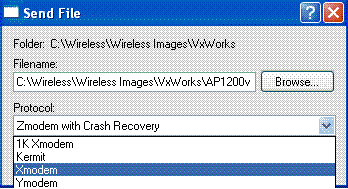
-
-
Jetzt wird die Dateiübertragung über das Xmodem-Protokoll gestartet. So sieht das Dateiübertragungsfenster von Xmodem aus:
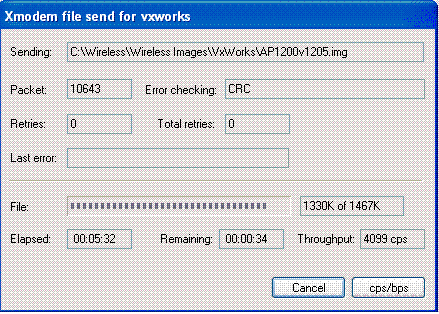
Wenn die Übertragung abgeschlossen ist, zeigt das System den aktualisierten Inhalt aller Speichertypen an.
Hinweis: In dieser Ausgabe zeigt das System die neu aktualisierte Firmware-Version 12.05 an (Fett markiert).
Memory Bank total used left DRAM 16742624 1501612 15241012 Config 524288 292 523996 FLASH 7602176 0 7602176 Memory Bank:File address size encoding type flags a) DRAM :EnterpriseAP Sys 12.05 00008720 1225476 gzip Exec 0901 b) DRAM :EnterpriseAP Web 12.05 00133A24 149300 .tar.gz Web 0000 c) DRAM :Inflate Ver. c14o 00158158 7496 gzip Dcdr 0900 d) DRAM :350 Series FW 5.20.47 00159EA0 59292 .tar.gz Data 0000 e) DRAM :AIR-CB20A FW 5.20.47 0016863C 60048 .tar.gz Data 0000 f) Config:AP Installation Key FF820000 80 none Key 0000 g) Config:AWC_ConfigDB FF820050 212 AiroDB1 Data 0000
-
Stellen Sie die Baudrate der Konsole auf 9600 bps zurück, um die Wahrscheinlichkeit von Fehlern oder Problemen nach Abschluss der Dateiübertragung zu reduzieren.
-
Drücken Sie n, um die Konsole im Hauptmenü auszuwählen.
c -- Copy file f -- File dir l -- downLoad file into DRAM u -- Upload file p -- xfer Protocol n -- coNsole r -- Run s -- System info. !--- FORMAT memory bank.
-
Drücken Sie b, um die Baudrate zu ändern.
b -- Baud (all N/8/1) e -- Echo test (<esc> stops) o -- Output test (any key stops) l -- LED test
-
Drücken Sie b, um die Baudrate auf 9600 bps zurückzusetzen.
a -- 4800 b -- 9600 c -- 19200 d -- 28800 e -- 38400 f -- 57600 g -- 115200
Sobald die Konsolengeschwindigkeit geändert wird, geht die Kommunikation mit dem Access Point verloren.
-
-
Die Geschwindigkeit des Terminalprogramms zurücksetzen, um die Kommunikation wiederherzustellen.
-
Trennen Sie das Terminalprogramm.
-
Ändern Sie die Verbindungseigenschaften auf 9600 bps.
-
Schließen Sie das Terminalprogramm wieder an.
-
-
Drücken Sie nach dem erneuten Herstellen der Verbindung die Esc-Taste, um aus der Menüstruktur zurückzukehren und zum Hauptmenü des Access Points zurückzukehren.
a -- 4800 b -- 9600 c -- 19200 d -- 28800 e -- 38400 f -- 57600 g -- 115200 b -- Baud (all N/8/1) e -- Echo test (<ESC> stops) o -- Output test (any key stops) l -- LED test c -- Copy file f -- File dir l -- downLoad file into DRAM u -- Upload file p -- xfer Protocol n -- coNsole r -- Run s -- System info. !--- FORMAT memory bank.
-
Verschieben Sie die einzelnen Dateien nacheinander manuell von DRAM in Flash.
-
Drücken Sie c, um eine Kopie zu initiieren.
c -- Copy file f -- File dir l -- downLoad file into DRAM u -- Upload file p -- xfer Protocol n -- coNsole r -- Run s -- System info. !--- FORMAT memory bank.
-
Drücken Sie 3, um den Flash-Speicher als Zielbank auszuwählen.
Copy Into Bank: 1 -- DRAM 2 -- Config 3 -- FLASH
-
Drücken Sie a, um die erste zu kopierende Datei auszuwählen.
File To Copy: a -- EnterpriseAP Sys 12.05 b -- EnterpriseAP Web 12.05 c -- Inflate Ver. c14o d -- 350 Series FW 5.20.47 e -- AIR-CB20A FW 5.20.47 f -- AP Installation Key g -- AWC_ConfigDB !--- Choose a to copy the first file, EnterpriseAP Sys 12.05, !--- from DRAM into Flash.
Nachdem die Datei von DRAM in Flash kopiert wurde, wird der aktualisierte Inhalt des Dateisystems angezeigt. Dieselbe Datei befindet sich sowohl im DRAM- als auch im Flash-Speicher.
Memory Bank total used left DRAM 16742624 1501612 15241012 Config 524288 292 523996 FLASH 7602176 1225476 6376700 Memory Bank:File address size encoding type flags a) DRAM :EnterpriseAP Sys 12.05 00008720 1225476 gzip Exec 0901 b) DRAM :EnterpriseAP Web 12.05 00133A24 149300 .tar.gz Web 0000 c) DRAM :Inflate Ver. c14o 00158158 7496 gzip Dcdr 0900 d) DRAM :350 Series FW 5.20.47 00159EA0 59292 .tar.gz Data 0000 e) DRAM :AIR-CB20A FW 5.20.47 0016863C 60048 .tar.gz Data 0000 f) Config:AP Installation Key FF820000 80 none Key 0000 g) Config:AWC_ConfigDB FF820050 212 AiroDB1 Data 0000 h) FLASH :EnterpriseAP Sys 12.05 FF8A0000 1225476 gzip Exec 0901
-
Wiederholen Sie die Schritte 18a bis 18c, bis alle im DRAM aufgelisteten Dateien auch im Flash-Speicher aufgeführt sind.
Memory Bank total used left DRAM 16742624 1501612 15241012 Config 524288 292 523996 FLASH 7602176 1501612 6100564 Memory Bank:File address size encoding type flags a) DRAM :EnterpriseAP Sys 12.05 00008720 1225476 gzip Exec 0901 b) DRAM :EnterpriseAP Web 12.05 00133A24 149300 .tar.gz Web 0000 c) DRAM :Inflate Ver. c14o 00158158 7496 gzip Dcdr 0900 d) DRAM :350 Series FW 5.20.47 00159EA0 59292 .tar.gz Data 0000 e) DRAM :AIR-CB20A FW 5.20.47 0016863C 60048 .tar.gz Data 0000 f) Config:AP Installation Key FF820000 80 none Key 0000 g) Config:AWC_ConfigDB FF820050 212 AiroDB1 Data 0000 h) FLASH :EnterpriseAP Sys 12.05 FF8A0000 1225476 gzip Exec 0901 i) FLASH :EnterpriseAP Web 12.05 FF9CB304 149300 .tar.gz Web 0000 j) FLASH :Inflate Ver. c14o FF9EFA38 7496 gzip Dcdr 0900 k) FLASH :350 Series FW 5.20.47 FF9F1780 59292 .tar.gz Data 0000 l) FLASH :AIR-CB20A FW 5.20.47 FF9FFF1C 60048 .tar.gz Data 0000
-
-
Nachdem alle Dateien in den Flash-Speicher kopiert wurden, schalten Sie den Access Point aus und wieder ein, um den Access Point neu zu starten. Schalten Sie ihn dann wieder ein.
Testing DRAM... (press <esc> to bypass) Testing DRAM... (press <esc> to bypass) DRAM OK Power-on reset. Copyright 1996-2000 Cisco Systems, Inc. Copyright 1984-2000 Wind River Systems, Inc. System ID: 000ED77C343E Motherboard: IBM405 200MHz, 8192KB FLASH, 16384KB DRAM, Revision 00 Bootstrap Ver. 0.05: FLASH, CRC C5CA9B6B (OK) Initialization: OK .......... ...... Memory Bank total used left DRAM 16742624 0 16742624 Config 524288 292 523996 FLASH 7602176 1501612 6100564
Die Version der neuen Firmware wird im Flash-Speicher angezeigt.
Memory Bank:File address size encoding type flags a) Config:AP Installation Key FF820000 80 none Key 0000 b) Config:AWC_ConfigDB FF820050 212 AiroDB1 Data 0000 c) FLASH :EnterpriseAP Sys 12.05 FF8A0000 1225476 gzip Exec 0901 d) FLASH :EnterpriseAP Web 12.05 FF9CB304 149300 .tar.gz Web 0000 e) FLASH :Inflate Ver. c14o FF9EFA38 7496 gzip Dcdr 0900 f) FLASH :350 Series FW 5.20.47 FF9F1780 59292 .tar.gz Data 0000 g) FLASH :AIR-CB20A FW 5.20.47 FF9FFF1C 60048 .tar.gz Data 0000 Inflating "EnterpriseAP Sys 10.12"...
-
Wenn der Startvorgang abgeschlossen ist und das Hauptmenü angezeigt wird, drücken Sie H, um das Home-Menü anzuzeigen.
-
Überprüfen Sie, ob der AP jetzt die neue Firmware-Version ausführt.
AP1200-ed708a [Cisco 1200 Series AP 12.05] Uptime: 00:01:56
Einschränkungen bei VxWorks
Die VxWorks-Firmware unterstützt 802.11g-Funkmodule nicht. Dazu muss der Access Point auf eine Version von mindestens 12.2(13)JA aktualisiert werden. Daher muss der Access Point auf Cisco IOS® aktualisiert werden, um 802.11g-Funkmodule zu unterstützen.
VxWorks - Sicherheitsüberlegungen
Wenn ein VxWorks-basierter Aironet-AP bootet und zum Zeitpunkt dieses Bootvorgangs während des Zeitraums zwischen dem erfolgreichen Aufblasen des Software-Images und dem Laden des LAN- und Funktreibers ein Zurücksetzen erfolgt, verliert das Gerät seine Konfigurationsdateien. Anschließend wird das Gerät beim erneuten Laden auf die werkseitigen Standardeinstellungen zurückgesetzt. Beim Neuladen kehrt der Access Point zum Standard-SSID (Service Set Identification), zum Tsunami und zur offenen Authentifizierung zurück. Ein solcher Access Point ermöglicht es nicht authentifizierten Wireless-Clients, auf das Netzwerk zuzugreifen.
Wenn sich der Access Point an einem Switch-Port befindet, der 802.1q-Trunking unterstützt, kann der Port so konfiguriert werden, dass er den Netzwerkzugriff für das native VLAN blockiert. Dies verhindert, dass der Access Point verwaltet wird, und der Access Point kann nur so konfiguriert werden, dass der Wireless-Zugriff auf getaggte VLANs möglich ist. Wenn ein WAP standardmäßig aktiviert ist, werden seine nicht authentifizierten WLAN-Clients im nativen VLAN abgelegt und am Switch-Port blockiert.
Zugehörige Informationen
- Verfahren zur Kennwortwiederherstellung für Cisco Aironet-Geräte
- Konfigurationsleitfaden für die Cisco Aironet Serie 340
- Wireless LAN-Downloads
- Verwalten von Firmware und Konfigurationen
- Versionshinweise für Cisco Aironet Access Points der Serie 1200 mit VxWorks-Firmware Version 12.05
- Versionshinweise für Cisco Aironet Access Points der Serie 1200 mit Firmware-Version 12.01T1
- Schnellstartanleitung für Cisco Aironet Access Points der Serie 1200 mit VxWorks-Software
- Cisco Aironet Access Point der Serie 1200 - Software-Konfigurationsleitfaden für VxWorks
- Technischer Support und Dokumentation - Cisco Systems
Cisco kontaktieren
- Eine Supportanfrage öffnen

- (Erfordert einen Cisco Servicevertrag)
 Vorsicht: Mit diesem Schritt werden alle Dateien in der Bank gelöscht.
Vorsicht: Mit diesem Schritt werden alle Dateien in der Bank gelöscht. Feedback
Feedback